- in Windows 10 by Administrador
Device Association Framework Alto uso de CPU no Windows 10?
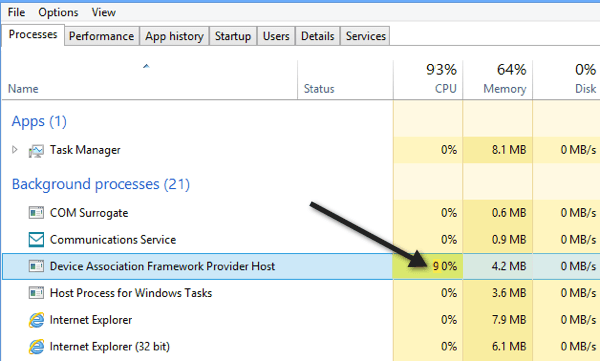
Se você começou a usar o Windows 10 recentemente, pode ter se deparado com um problema em que tudo começa a ficar muito lento. Se você acabou observando os processos em execução no Windows 10, deve ter notado que um determinado processo consome muito da sua CPU.
Pelo menos foi o que aconteceu comigo em uma das minhas máquinas com Windows 10. Instalei o Windows 10 em vários computadores e todos funcionaram bem até instalá-lo em um laptop Lenovo. Quando verifiquei o gerenciador de tarefas, vi que o processo Device Association Framework Provider Host (daHost.exe) estava ocupando quase 90% da CPU do sistema! Normalmente, deve estar em zero e usando apenas alguns MB de RAM.
Se você estiver vendo isso em execução no seu sistema, o problema pode ser um driver desatualizado em execução no seu sistema. O processo é usado para emparelhar dispositivos com e sem fio com o Windows. Como o Windows 10 é relativamente novo e é atualizado duas vezes por ano, ainda há muito hardware por aí que ainda não oferece suporte ao Windows 10, fornecendo drivers compatíveis.
Você pode saber se o hardware está causando o problema acessando o Gerenciador de dispositivos e verificando se há pontos de exclamação amarelos. Você pode fazer isso acessando Painel de Controle e clicando em Gerenciador de Dispositivos.
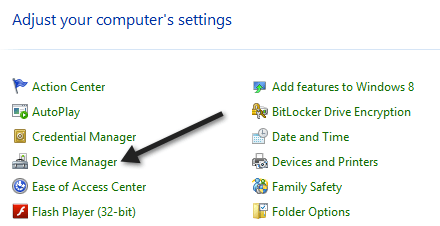
Em seguida, verifique se há pontos de exclamação amarelos em placas de rede, adaptadores de vídeo, etc. Se você vir um, então está definitivamente relacionado a essa peça de hardware e provavelmente precisará encontrar um driver do Windows 10. Se você não conseguir encontrar um driver do Windows 10, tente baixar a versão mais recente do driver do Windows 7 ou 8.1. Então você pode instalá-lo no modo de compatibilidade.
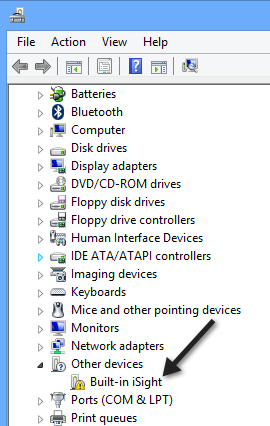
Se nenhum dos drivers que você está usando estiver funcionando, a única outra opção que você poderá ter até que um mais recente seja lançado é desabilitar o dispositivo. Você pode fazer isso clicando com o botão direito no dispositivo no Gerenciador de Dispositivos e escolhendo Desabilitar.
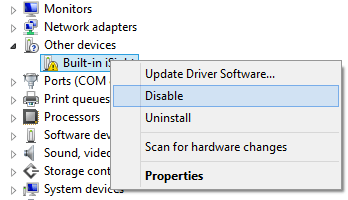
Claro, você não poderá usar o dispositivo se ele estiver desativado, mas pelo menos poderá usar o Windows 10 sem o alto uso da CPU. Se você tentou tudo isso ou se não há nada no Gerenciador de Dispositivos mostrando algum problema, poste um comentário aqui e tentarei ajudar. Aproveitar!